Maison >Tutoriel logiciel >Logiciel >Que dois-je faire si le tableau Word est divisé en deux parties et ne peut pas être connecté ?
Que dois-je faire si le tableau Word est divisé en deux parties et ne peut pas être connecté ?
- WBOYWBOYWBOYWBOYWBOYWBOYWBOYWBOYWBOYWBOYWBOYWBOYWBavant
- 2024-03-13 21:46:131494parcourir
Lors de l'utilisation d'un tableau Word, il arrive parfois que le tableau soit divisé en deux parties et ne puisse pas être connecté ensemble, ce qui est ennuyeux. Cette situation se produit souvent lors de l'édition d'un document et peut être provoquée par des opérations d'insertion et de suppression. Si vous avez également rencontré ce problème, ne vous inquiétez pas, nous vous présenterons ensuite plusieurs méthodes pour résoudre le problème de déconnexion de la table Word. Tout d'abord, nous pouvons essayer d'utiliser la fonctionnalité "Fusionner les cellules" pour reconnecter les tables entre elles.
Analyse du problème selon lequel la table Word est divisée en deux parties et ne peut pas être connectée
1. Dans la première étape, nous créons d'abord un long tableau au hasard, puis utilisons la souris pour sélectionner ces tableaux. Ensuite, nous regardons le coin supérieur gauche du tableau. Il y aura une petite icône [+]. cliquez dessus.
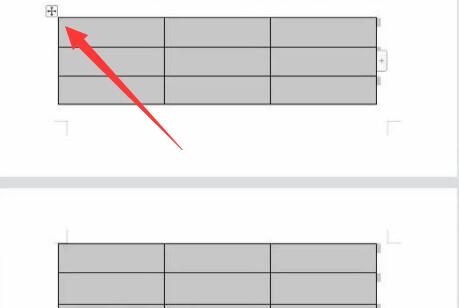
2. Dans la deuxième étape, nous cliquons avec le bouton droit sur le tableau avec la souris, et il y aura un menu déroulant avec de nombreuses options. Nous regardons vers le bas et il y aura les mots [Propriétés du tableau], puis un clic.
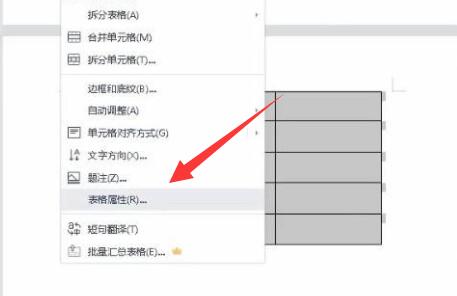
3. La troisième étape, après avoir cliqué, une fenêtre pop-up apparaîtra. Dans cette fenêtre pop-up, nous pouvons trouver le bouton [OK], puis sélectionner cette option, puis cliquer dessus avec la souris.
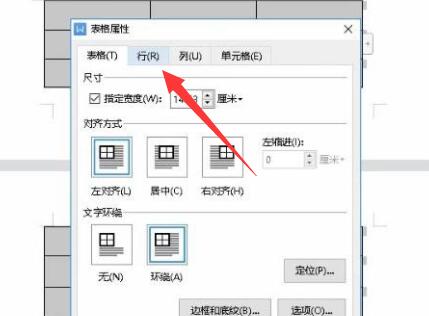
4. Étape 4. Après avoir cliqué, il y aura un menu déroulant avec de nombreuses options. Nous sélectionnons l'option [Autoriser les sauts de ligne inter-pages] dans le menu, puis annulons le [√] à côté, puis regardons. Allez dans le coin inférieur droit du menu, recherchez le bouton [OK] et cliquez dessus.
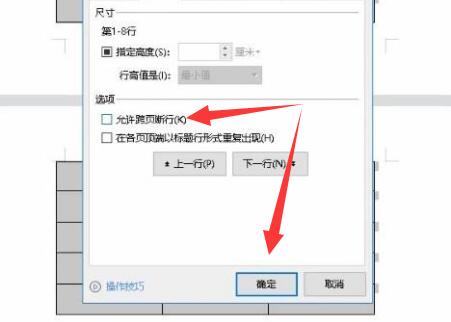
5. Étape 5 : Après avoir cliqué, nous revenons à la page principale et voyons que les tables déconnectées sont connectées entre elles.
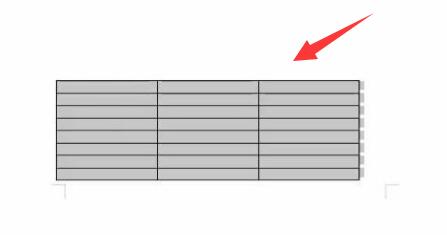
Ce qui précède est le contenu détaillé de. pour plus d'informations, suivez d'autres articles connexes sur le site Web de PHP en chinois!

